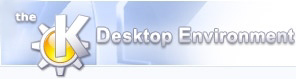
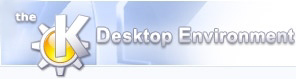 | Brug af KXSLDbg |
| forrige | næste |
Indholdsfortegnelse
Du begynder indstillingen ved at klikke på -> i menulinjen.
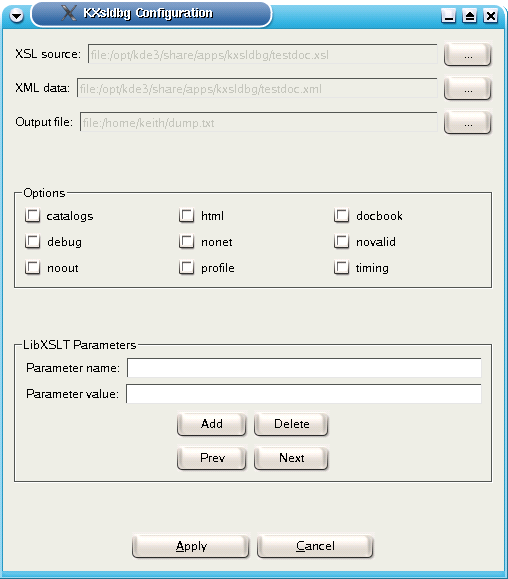
Indstillingsdialogen.
For at kunne køre en stilskabelon skal du angive:
XSL™-kildekode
XML™-data
Uddatafil
Ved at bruge knappen til at vælge den ønskede fil. XSL™ kilden og >XML™ data kan referere til URI der indeholder http://, ftp:// eller file://. Uddatafil skal referere til en skrivbar lokal fil.
For at følge med i eksemplerne skal du vælge følgende filer i eksemplet. <KDE PREFIX>/share/apps/kxsldbg mappen
XSL™-kildekode: testdoc.xsl
XML™-data: testdoc.xml
Uddatafil: /tmp/xsldbg_output.txt
Du kan vælge ingen eller nogle valgmuligheder i -dialogen. Hvert tilvalg har et værktøjsvink med information om hvilken effekt det har.
Du kan tilføje nul eller flere parametre via LibXSLT parametre-delen i dialogen. Dette gør det muligt at angive parameterværdier til stilarket.
F.eks. kan du tilføje et parameternavn af minparam med en parameterværdi, 'Hello World!' og klikke på -knappen. For at opdatere værdien i en eksisterende parameter, skal du bare navigere til den værdi du ønsker at ændre med knapperne eller , angive en ny parameterværdi og så klikke på knappen .
For at ændringerne du har lavet skal få virkning, trykkes på knappen . For at ignorere alle ændringer trykkes på knappen .
Du kan lukke dialogen med symbolet som vises længst oppe til højre i vinduet. Hvis du behøver at ændre indstillingerne, åbnes dialogen blot igen som tidligere beskrevet.
| forrige | hjem | næste |
| Nyligt tilføjede egenskaber | op | Brug af hovedvinduet |